蜜蜂剪辑有关音频分离和裁剪删问题教程_一分钟快速了解音频剪辑注意事项
蜜蜂剪辑有关音频分离和裁剪删问题教程
一、音频分离
1、音频分离功能就是可以将视频的画面和背景音乐进行分离,变成两个文件来分别进行编辑,提高编辑效率,首先第一步选中视频文件。
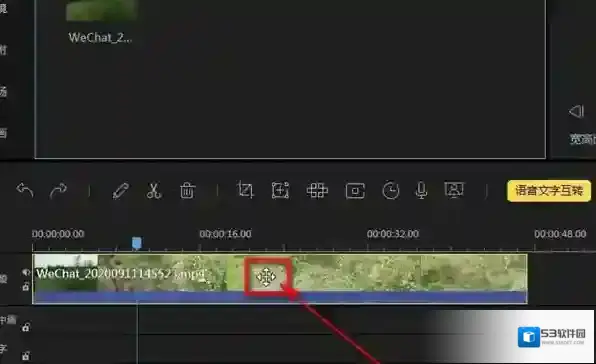
蜜蜂剪辑音频
2、在选中的视频文件上右键鼠标,弹出的选项栏中找到“音频分离”这个选项,点击就能够将音频提取出来了。
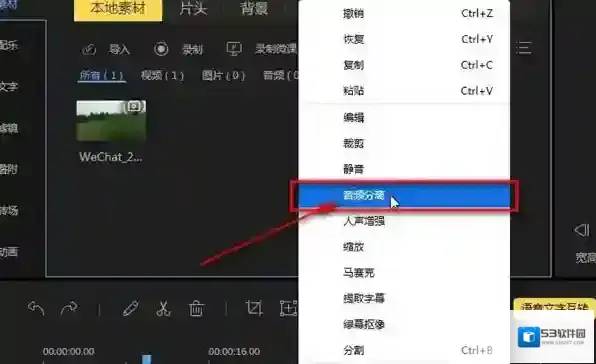
蜜蜂剪辑分离
二、有关音频裁剪删问题整理。
1、鼠标单击刚才提取出来的音频文件。
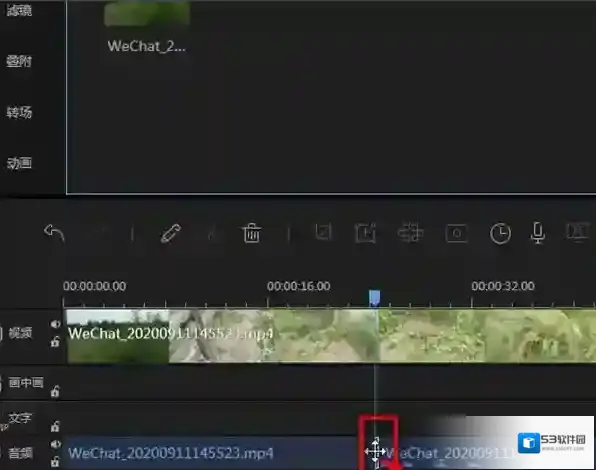
蜜蜂剪辑裁剪
2、拖动时间轴线,进行微调音频的剪切位置。
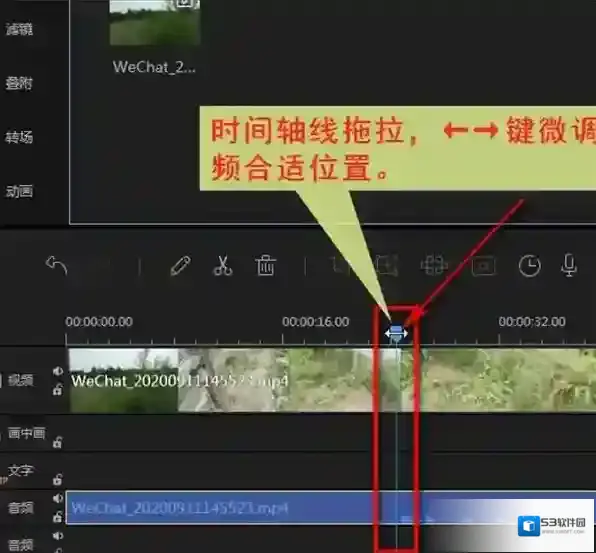
蜜蜂剪辑选中
3、选择好合适的位置之后,点击上方的分割按钮。
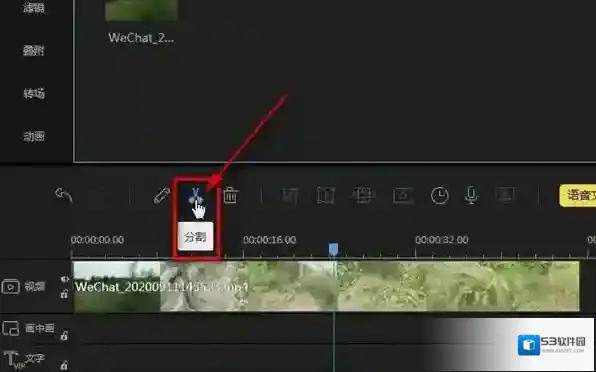
4、此时我们可以重复以上两步,将裁剪出来的这段音频单击选中。
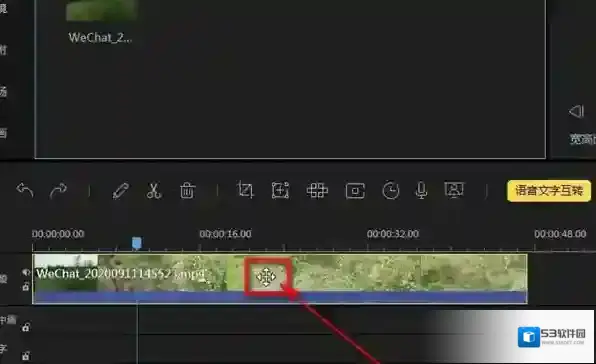
蜜蜂剪辑音频
5、同样的进行鼠标右键,在菜单栏中点击编辑。
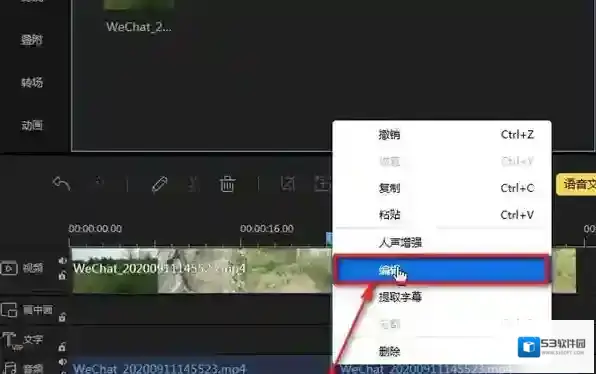
6、如果不想要这段音频文件,可以将音量修改为0,这样在播放到这部分的时候,就不会发出声音了。
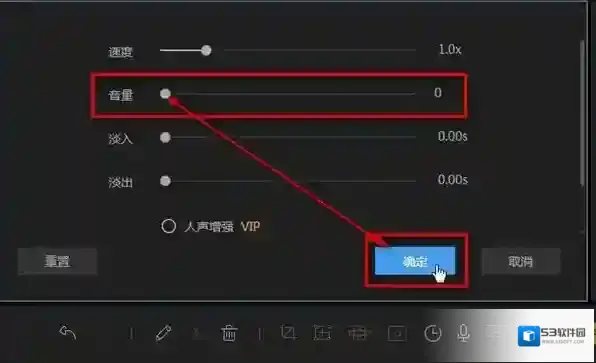
7、我们也可以直接单击选中,然后点击“删除”按钮,就可以将裁剪出来的这段音频删除掉了。
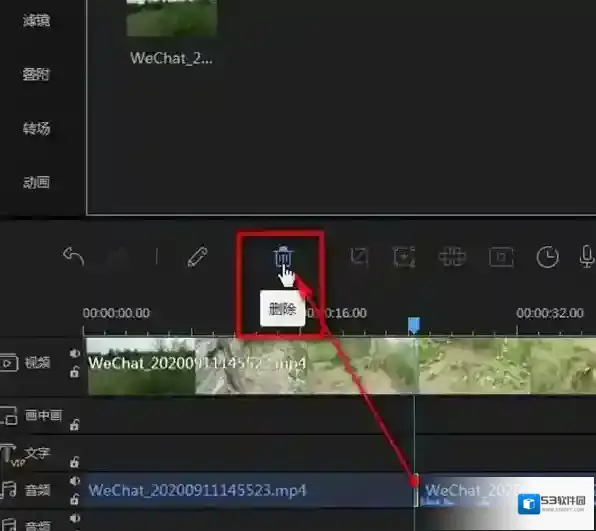
小编推荐
蜜蜂剪辑激活码如何使用_激活码使用注意事项
蜜蜂剪辑是什么软件_蜜蜂剪辑下载途径有哪些
蜜蜂剪辑怎么把视频合并起来_蜜蜂剪辑有画中画吗

发表回复
评论列表 ( 0条)